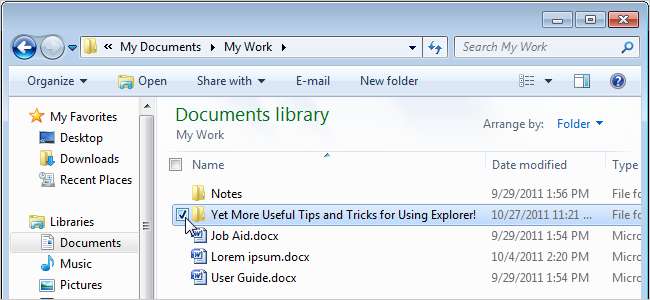
Tidigare publicerade vi en lista över användbara tips och tricks för att få ut det mesta av Windows 7 Explorer . Här är några ytterligare tips för att förbättra din produktivitet när du använder Explorer.
Starta om Windows Explorer enkelt i Windows 7
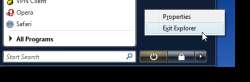 Generellt, när du vill testa ett explorer-skal-plugin eller ett registerhack måste du logga ut och logga in igen innan det fungerar. Det är snabbare att döda explorer.exe-processen i Aktivitetshanteraren och sedan starta om den. Följande artikel visar ett enkelt sätt att göra detta.
Generellt, när du vill testa ett explorer-skal-plugin eller ett registerhack måste du logga ut och logga in igen innan det fungerar. Det är snabbare att döda explorer.exe-processen i Aktivitetshanteraren och sedan starta om den. Följande artikel visar ett enkelt sätt att göra detta.
Hidden Trick för att stänga Windows Explorer i Windows 7 eller Vista
Visa hela sökvägen till en mapp eller fil och kopiera den i Windows 7
Om du nyligen har börjat använda Windows 7 kommer du att märka att sökvägen i adressfältet inte längre visas på det traditionella sättet (t.ex. C: \ Users \ Lori \ Documents). Den visas nu som visas i följande bild.
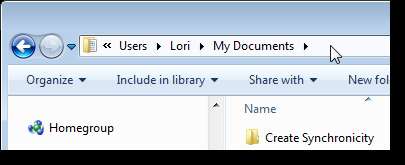
Klicka på den tomma delen av adressfältet för att se den klassiska hela sökvägen. De klassiska hela sökvägarna är markerade.
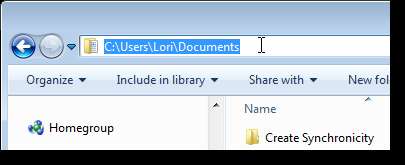
Du kan enkelt kopiera sökvägen genom att högerklicka på någon del av adressen och välja Kopiera adress eller Kopiera adress som text från popup-menyn. Alternativet Kopiera adress är optimerat för att kopiera och klistra in mappar i Utforskaren. Alternativet Kopiera adress som text är användbart om du planerar att klistra in hela sökvägen i ett dokument.
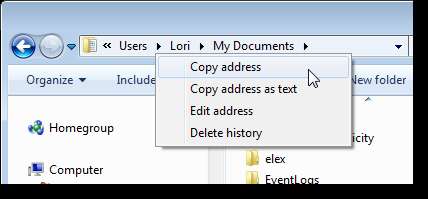
Följande artikel visar hur du enkelt kopierar sökvägen för en enskild fil. Detta är särskilt användbart om du vill ladda upp en fil till en webbplats eller öppna en fil i ett program utan att behöva bläddra manuellt till platsen i dialogrutan Öppna.
Kopiera sökvägen till en fil till Urklipp i Windows 7 eller Vista
Hur man döljer / tar bort / anpassar bibliotek i navigeringsfönstret i Utforskaren
Bibliotek är en ny funktion i Windows 7 som låter dig hantera filer från flera platser på ett ställe. Det finns fyra standardbibliotek som visas i Windows Explorer: Dokument, Musik, Bilder och Video. Om du inte använder alla dessa bibliotek kan du ta bort enskilda bibliotek och enkelt återställa dem vid ett senare tillfälle. Du kan också dölja listan över bibliotek om du vill att de fortfarande ska vara tillgängliga men tillfälligt ur vägen.
För att dölja ett enskilt bibliotek, högerklicka på biblioteket du vill dölja i navigeringsfönstret och välj Visa inte i navigeringsfönstret i popup-menyn.
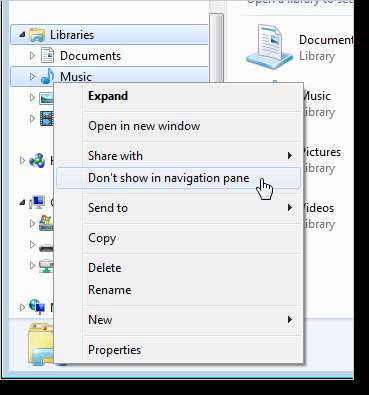
Det valda biblioteket tas bort från listan över bibliotek i navigeringsfönstret, men det är fortfarande tillgängligt att välja i den högra rutan. För att lägga till den tillbaka till listan Navigering, högerklicka på biblioteket i den högra rutan och välj Visa i navigeringsfönstret.
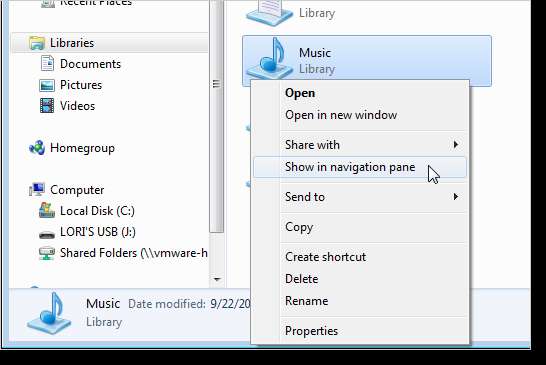
Att dölja enskilda bibliotek är inte detsamma som att ta bort dem. Om du av misstag eller medvetet tar bort ett standardbibliotek kan du enkelt få tillbaka det. Högerklicka på länken Bibliotek i navigeringsfönstret och välj Återställ standardbibliotek från popup-menyn.
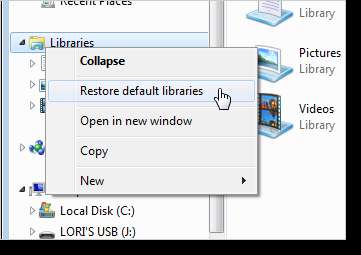
Om du inte vill dölja eller ta bort några bibliotek, men du vill ha dem ur vägen tillfälligt, kan du dölja listan. För att göra detta högerklickar du på länken Bibliotek och väljer Dölj i popup-menyn. Du kan också klicka på pilen till vänster om länken Bibliotek för att kollapsa och utöka listan över bibliotek.
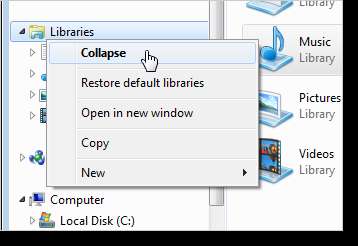
Om du upptäcker att du verkligen inte gillar biblioteksfunktionen i Windows 7 kan du enkelt ta bort länken till bibliotekslänken i navigeringsfönstret i Utforskaren med hjälp av ett registerhack som beskrivs i följande artikel. Vi rekommenderar dock att du läser vår guide för att förstå biblioteksfunktionen i Windows 7 innan du inaktiverar biblioteken, eftersom följande registerhack inte bara gömmer biblioteken. Det inaktiverar också skalförlängningen så att du inte kan komma åt biblioteken alls.
Så här aktiverar eller inaktiverar du biblioteksfunktionen i Windows 7
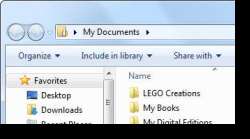 Ställ in startmappen för Windows Explorer
Ställ in startmappen för Windows Explorer
När du öppnar Windows Explorer i Windows 7 är det som standard vyn Bibliotek. Du kanske dock vill att Explorer ska öppna en annan mapp som standard som du använder oftare. Följande artikel visar hur du ändrar den tillgängliga sökvägen när du öppnar Explorer.
Ställ in startmappen för Windows Explorer i Windows 7
Visa menyraden i Windows Explorer
Som standard i Windows 7 är menyraden i Utforskaren dold, eftersom de flesta funktioner som finns i menyraden finns tillgängliga på andra kontroller. Menyfältet är fortfarande tillgängligt om det är det du föredrar att använda.
Du kan visa menyraden i Explorer tillfälligt eller permanent. För att visa det tillfälligt, tryck på Alt-tangenten. När du har gjort ett val från en av menyerna försvinner menyraden. För att visa menyraden permanent så att den inte försvinner efter att du har valt ett alternativ, klicka på Start-knappen, ange "mappalternativ" i sökrutan och tryck på Enter eller klicka på länken Mappalternativ.
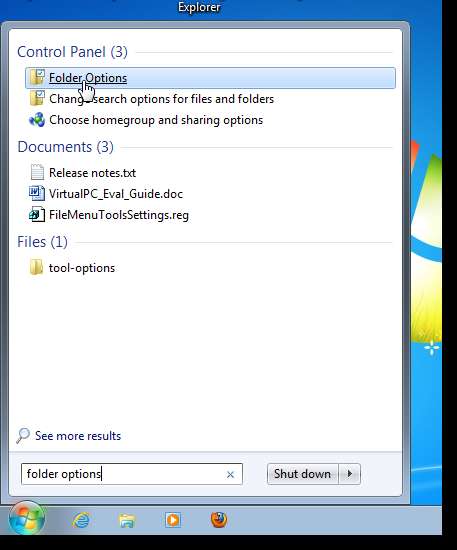
I dialogrutan Visa klickar du på fliken Visa och markerar kryssrutan Visa alltid menyer i listan Avancerade inställningar så att det finns en bock i rutan. Klicka på OK.
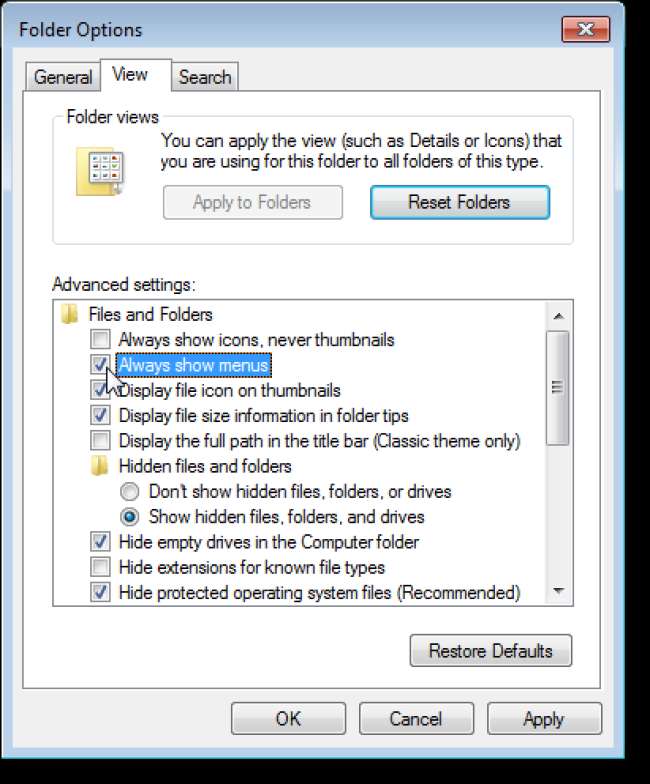
Nu kommer standardmenyfältet alltid att finnas tillgängligt i Windows Explorer.
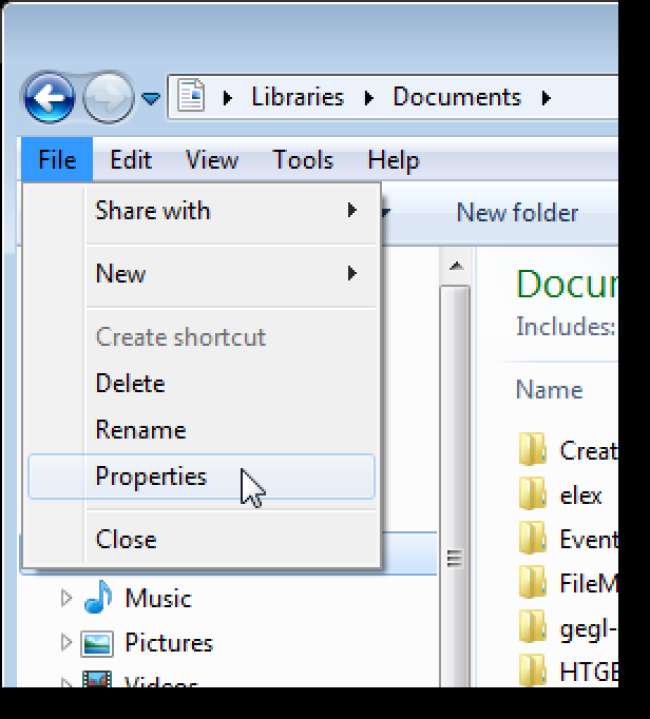
Visa / dölj Drive Letters i Explorer
Som standard visas bokstäverna för enheter i Utforskaren. Till exempel är din huvudsakliga Windows 7-hårddisk sannolikt C :, din DVD-enhet kan vara D: och andra enheter och partitioner och flyttbara media, till exempel USB-flashenheter, har sina egna enhetsbokstäver.
Om du kan se vilken enhet som är efter varje enhets volymnamn och / eller mediatyp och du inte vill se enhetsbokstäverna i Explorer kan du dölja dem.
Klicka på Start-knappen, ange "mappalternativ" i sökrutan och tryck på Enter eller klicka på länken Mappalternativ.
Dialogrutan Mappalternativ visas. För att dölja enhetsbokstäverna i den högra rutan i Utforskaren, klicka på fliken Visa och markera kryssrutan Visa enhetsbokstäver så att det inte finns någon bock i rutan. För att visa bokstäverna igen markerar du bara kryssrutan så att det finns en bock i den.
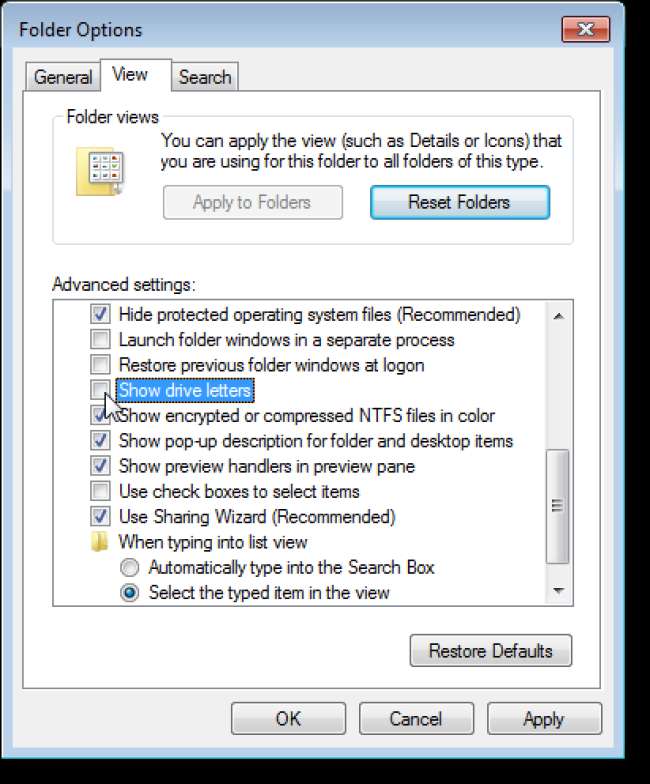
När du döljer enhetsbokstäverna i Utforskaren i Windows döljs de i den högra rutan, men de visas fortfarande i datorlistan i navigeringsfönstret, som visas nedan.
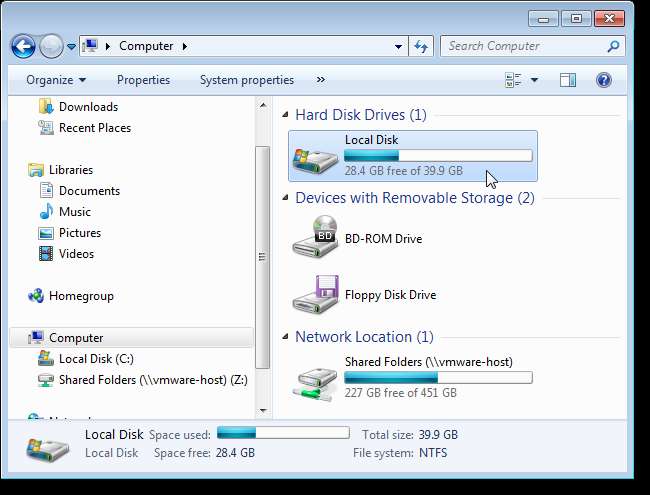
Dölj tomma enheter
Om du har tomma enheter som du vill visa gråtonade så att de inte kan väljas i Windows Explorer, klicka på Start-knappen, ange "mappalternativ" i sökrutan och tryck på Enter eller klicka på länken Mappalternativ. Markera kryssrutan Dölj tomma enheter i mappen Dator på fliken Visa så att det finns en bock i rutan.
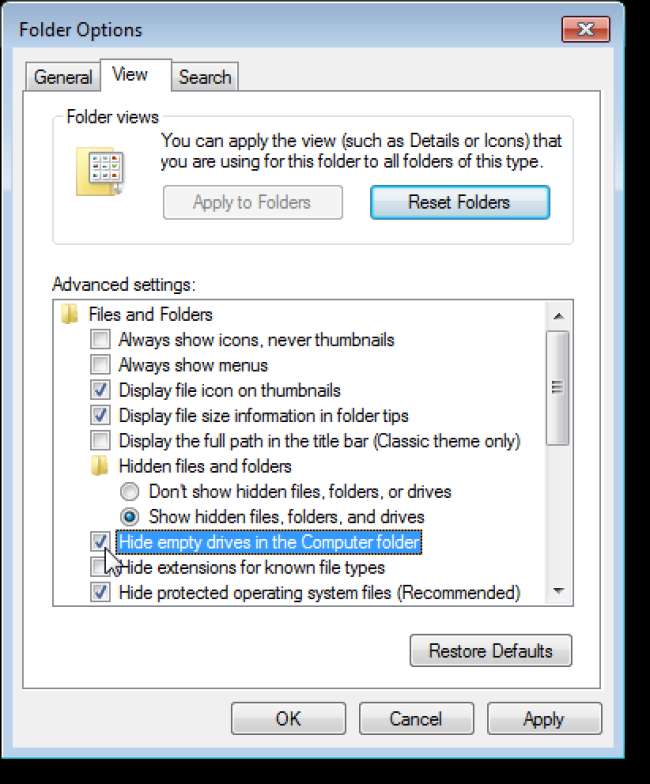
Om du inte bara vill gråa ut de tomma enheterna kan du helt dölja dem så att de inte syns alls. Följande artikel beskriver ett registerhack som låter dig göra detta.
Dölj enheter från din dator i Windows 7 eller Vista
Använd kryssrutor i Windows Explorer för att välja filer
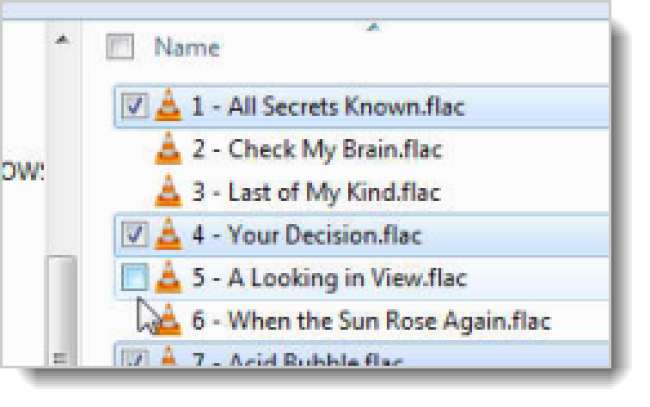 Du är förmodligen van vid det vanliga sättet att välja flera filer eller mappar i Utforskaren genom att hålla ned Skift-tangenten (sammanhängande markering) eller Ctrl-tangenten (inte sammanhängande markering) medan du klickar på filer eller mappar. Men Windows 7 introducerade ett enklare sätt att välja flera filer och mappar. Du kan visa en kryssruta bredvid varje fil och mapp. Om du klickar på kryssrutan bredvid ett objekt markeras det objektet. Följande artikel visar hur du aktiverar den här funktionen.
Du är förmodligen van vid det vanliga sättet att välja flera filer eller mappar i Utforskaren genom att hålla ned Skift-tangenten (sammanhängande markering) eller Ctrl-tangenten (inte sammanhängande markering) medan du klickar på filer eller mappar. Men Windows 7 introducerade ett enklare sätt att välja flera filer och mappar. Du kan visa en kryssruta bredvid varje fil och mapp. Om du klickar på kryssrutan bredvid ett objekt markeras det objektet. Följande artikel visar hur du aktiverar den här funktionen.
Så här aktiverar du kryssrutor för objekt i Windows 7
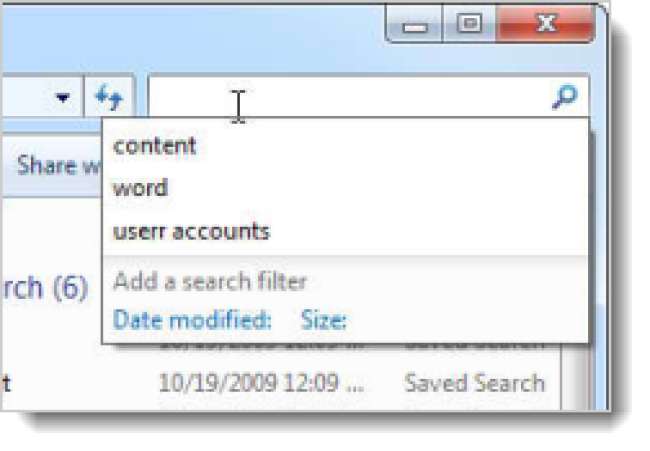 Skydda integriteten för dina Explorer-sökningar
Skydda integriteten för dina Explorer-sökningar
Som standard sparar sökfunktionen i Windows 7 de senaste tre senaste sökningarna. Om du är irriterad över detta eller om du delar din dator och inte vill att andra användare ska se vad du har sökt efter kan du stänga av det här med Group Policy Editor. Följande artikel förklarar hur man gör detta.
OBS! Grupprincipredigeraren är inte tillgänglig i hem- och startversionerna av Windows 7.
Snabbtips: Inaktivera sökhistorikvisning i Windows 7
Lägg till flikar i Windows Explorer i Windows 7
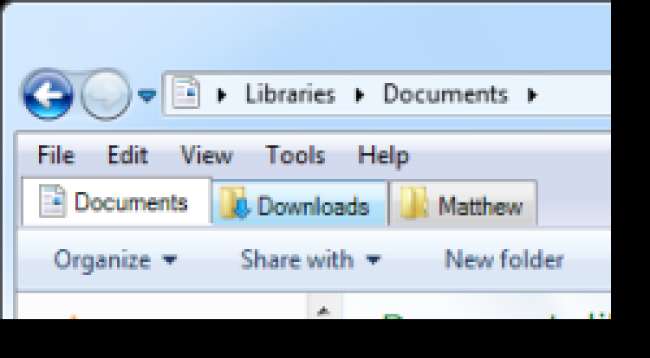 Om du vill öppna flera platser samtidigt i Utforskaren måste du öppna flera fönster. Om du blir trött på att hantera för många separata fönster lägger du enkelt till flikar i Utforskaren för att enkelt navigera mellan olika valda platser, som om du navigerar mellan olika webbsidor i de flesta av dagens webbläsare. I följande artikel diskuteras ett verktyg, kallat QTTabBar, som lägger till flikar i Windows Explorer.
Om du vill öppna flera platser samtidigt i Utforskaren måste du öppna flera fönster. Om du blir trött på att hantera för många separata fönster lägger du enkelt till flikar i Utforskaren för att enkelt navigera mellan olika valda platser, som om du navigerar mellan olika webbsidor i de flesta av dagens webbläsare. I följande artikel diskuteras ett verktyg, kallat QTTabBar, som lägger till flikar i Windows Explorer.
Lägg till flikar med surfning i Explorer i Windows 7
Vi hoppas att de tips och tricks vi har tillhandahållit hjälper dig att få ut det mesta av Windows Explorer och göra det möjligt för dig att arbeta snabbare och mer effektivt.







